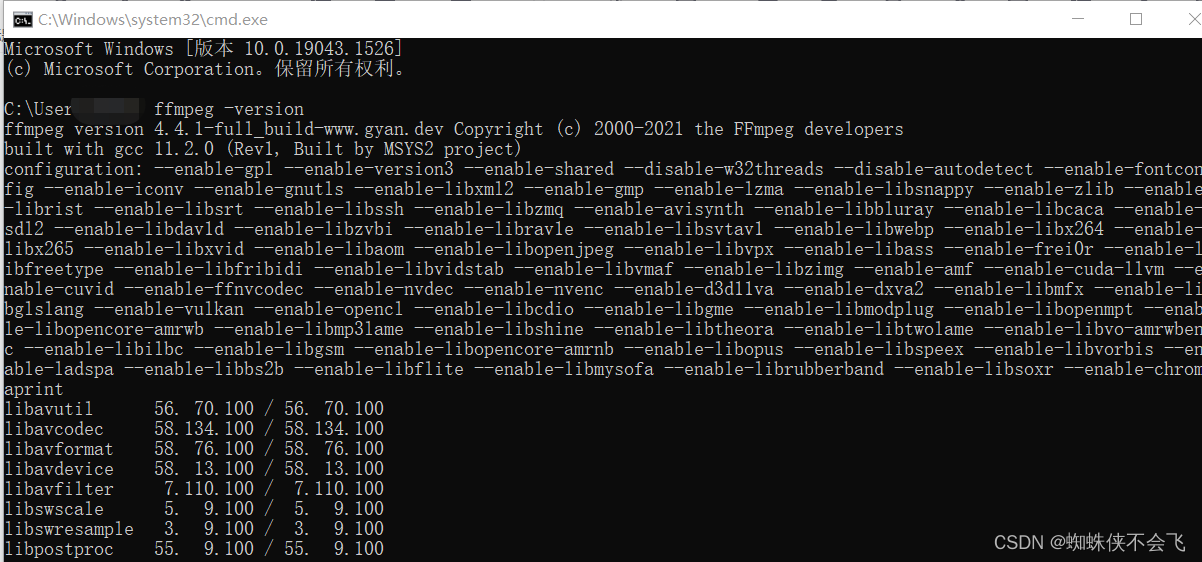目录
1. 下载FFmpeg编译好的Windows版本
地址如下:
点击如下:
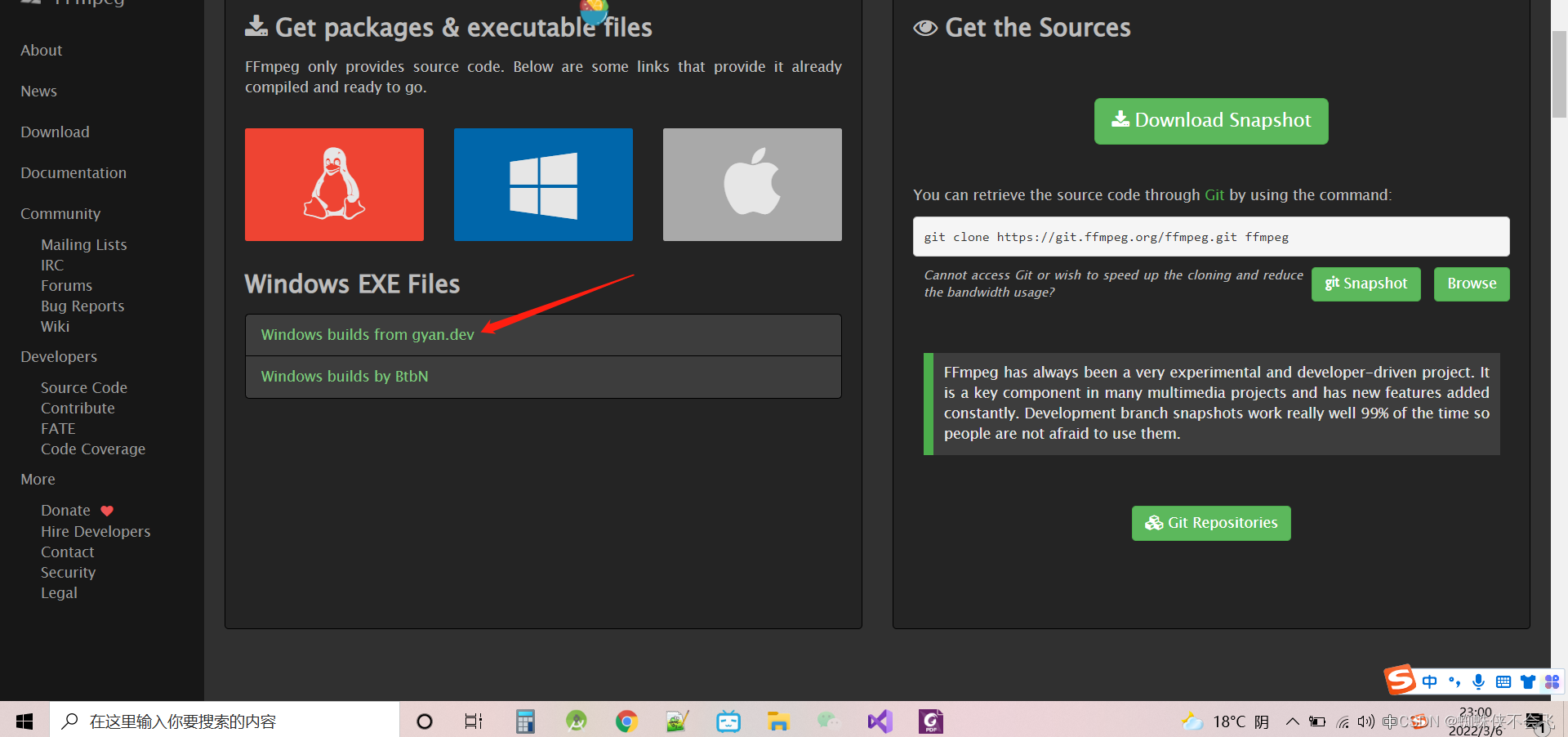
选择 shared
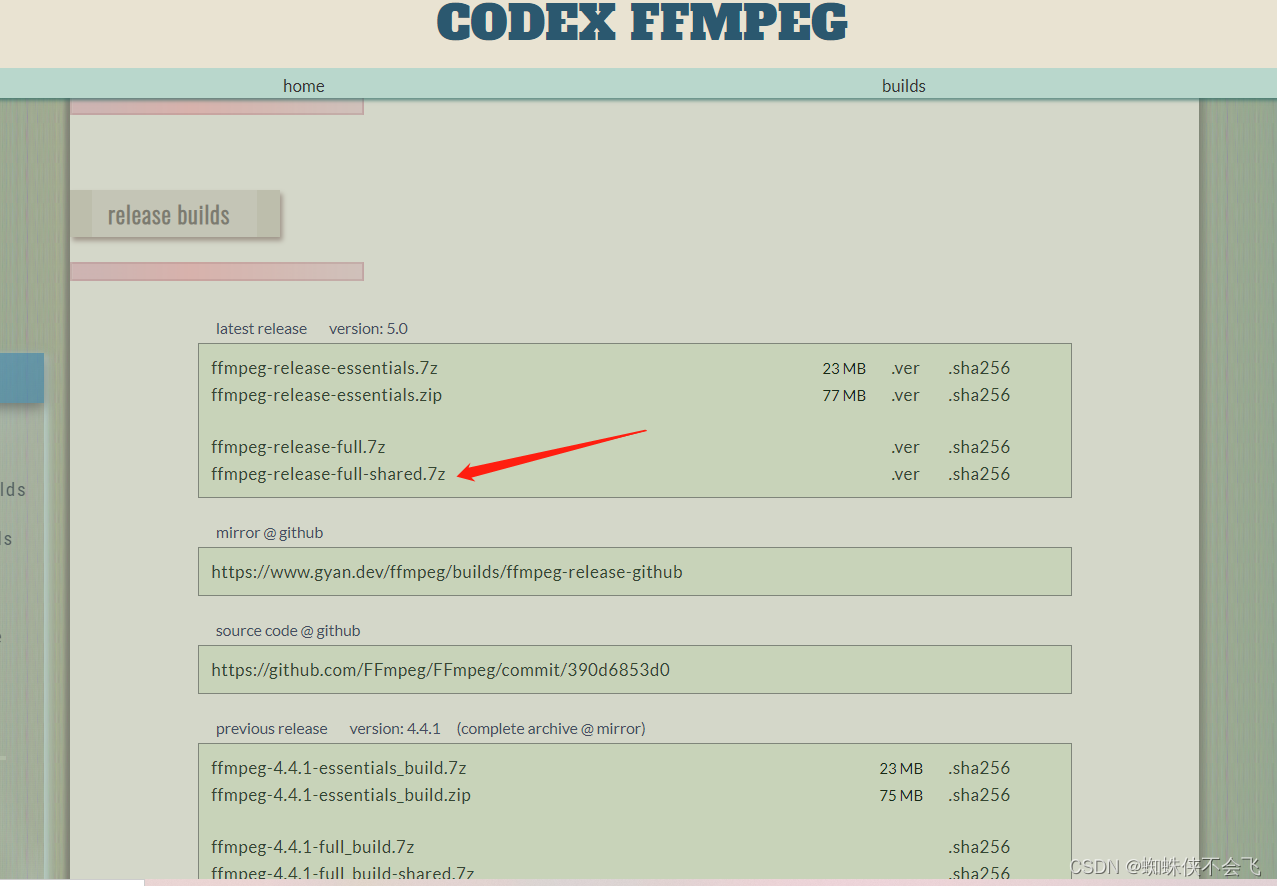
2. VS2019配置ffmpeg

比如:你下载上述的编译好的 ffmpeg 版本路径为:
C:\ffmpeg\ffmpeg-4.4.1-full_build-shared
1)右键项目名称->属性->配置属性->c/c++->附加包含的目录:
1.加入以下:增加 include
C:\ffmpeg\ffmpeg-4.4.1-full_build-shared\include
2.项目名称->属性->配置属性->链接器->常规->附加库目录:
加入
C:\ffmpeg\ffmpeg-4.4.1-full_build-shared\lib
3.项目名称->属性->配置属性->链接器->输入->附加依赖项:
加入
avcodec.lib
avdevice.lib
avfilter.lib
avformat.lib
avutil.lib
postproc.lib
swresample.lib
swscale.lib将C:\ffmpeg\ffmpeg-4.4.1-full_build-shared\bin 下的dll拷贝到项目目录下
2) 如果debug这里是x86的话,改成x64,否则会调试不过。
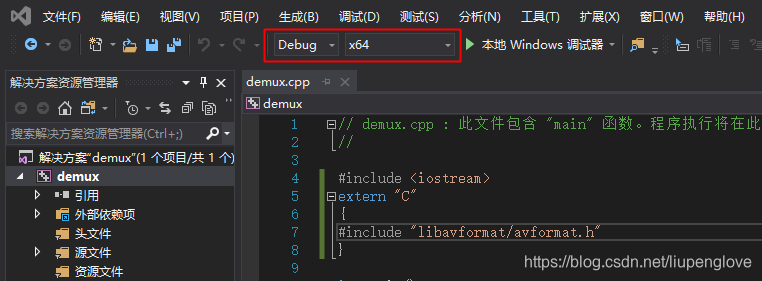
测试代码:
#include <iostream>
extern "C" {
#include "libavcodec/avcodec.h"
#include "libavformat/avformat.h"
}
int main()
{
std::cout << "Hello World!\n";
printf("%s\n", avcodec_configuration());
}执行结果:
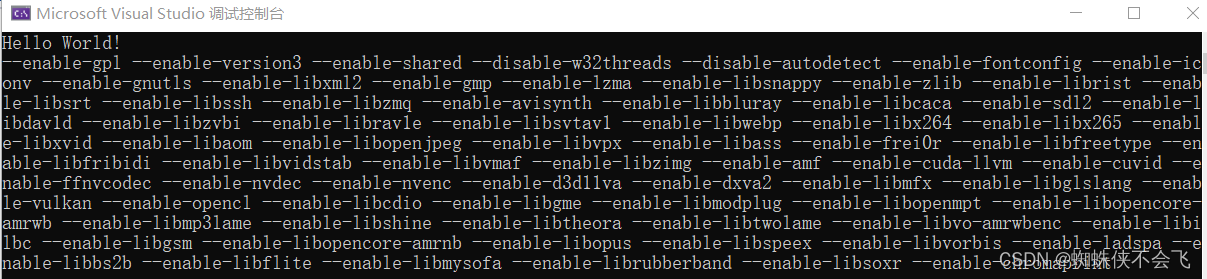
ffmpeg代码结构:
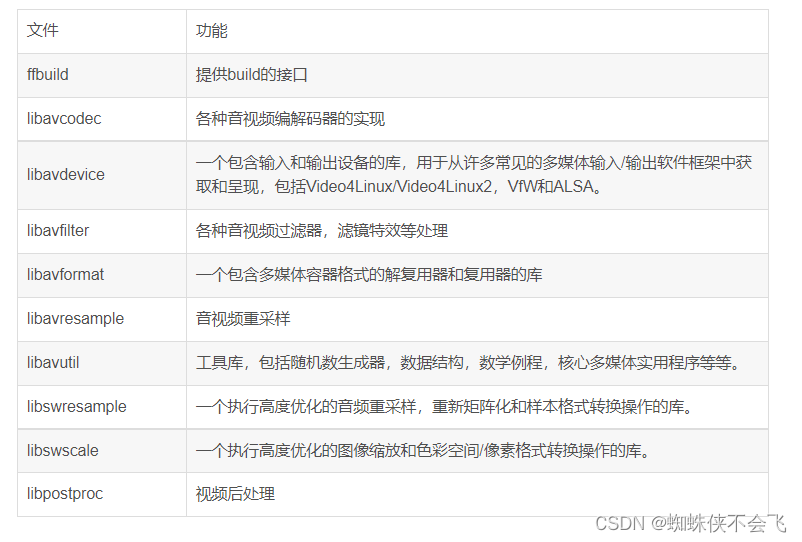
3. Windows控制台使用ffmpeg命令
找到第一个步骤:下载FFmpeg编译好的Windows版本,下载的zip,解压,
将解压后的文件目录中 bin 目录(包含 ffmpeg.exe )添加进 path 环境变量中;
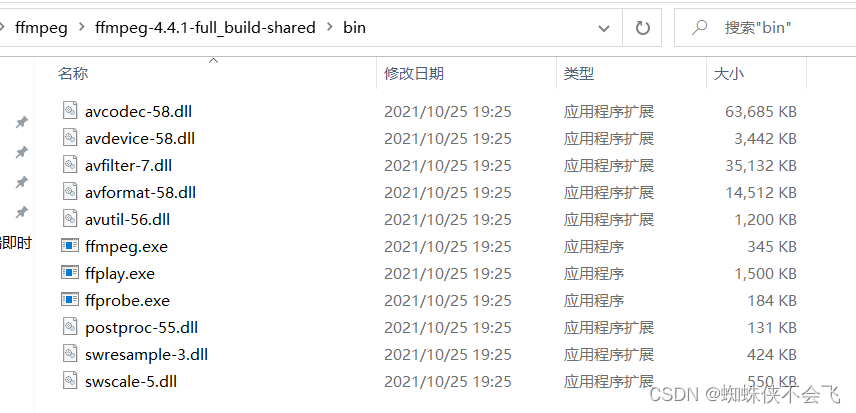
进入 cmd,输入 ffmpeg -version,可验证当前系统是否识别 ffmpeg,以及查看 ffmpeg 的版本